Как скрыть контакты в группе вконтакте
Как скрыть контакты в группе вконтакте
Одна из фишек Вконтакте — это сообщества и группы по интересам, продажам или каким-то темам. Они объединяют людей и настраивают на общение. Ну или помогают зарабатывать деньги в социальной сети.
И если вы хотите роста сообщества, и все делаете правильно — в какой-то момент захотите делегировать группу, или назначить ответственного за ведение группы. Или, может быть, захотите вести группу анонимно.
В любом случае в этой статье вы узнаете, как скрыть владельца в группы в контакте и редактировать администрацию группы, назначать начальников и главных по тарелочкам.
Как скрыть контакты в группе вконтакте
Содержание статьи (навигация)
Есть два способа как в группе вконтакте убрать контакты руководителей. Сложный и простой. В ознакомительных целях мы предоставим вам оба варианта, а вы для себя решите и будет использовать тот что вам понравится больше всего.
Вы узнаете все способы как можно скрывать контакте руководителей и администраторов в группе или сообществе вк, полная пошаговая инструкция.
Как скрыть контакты в группе вконтакте способ 1
- Под аватаркой группы нажмите на Управление.
- На открывшейся страничке есть кнопка Участники. В выпадающем списке выберите Руководители.
- В окне напротив каждого участника администрации группы есть кнопка Редактировать.
- В открывающемся окне выберите галочку Отображать в блоке контактов. Если ее снять, контакт не будет высвечиваться как контакт для данного сообщества.
Здесь можно и добавить участника группы и дополнить информацию о любом администраторе группы. Можно указать должность, телефон и электронную почту руководителя и по какому вопросу к нему можно обращаться.
Три точки напротив каждого контакта приведут в редактирование профиля участника группы. И это единственный способ как скрыть любого админа в группе вконтакте через мобильное приложение.
Как скрыть контакты в группе вконтакте способ 2
- В группе спуститесь в блок контакты и нажмите редактировать.

- В открывшемся окне вы можете редактировать информацию об администрации группы в контакте. И тут же вы можете добавить участников или скрыть.
- Для удаления нажмите на крестик напротив участника. Для редактирования нажмите на шестеренку в строке участника. Здесь вы можете добавлять должность, телефон и электронную почту.
- Добавить нового участника можно кнопкой Добавить контакт.
Именно этот способ и раскрывает как скрыть себя из администрации в группе в вк, потому как в первом способе создателя паблика убрать из контактов нельзя.
Как видите, второй способ проще и легче. И удобнее для работы с большим количеством групп. Но простой способ нельзя использовать в мобильном приложении. В приложении не открывается окно редактирования через блок контакты на странице сообщества. Так что используйте тот способ, который подходит вам по платформе и удобству.
Как скрыть админа в группе в ВК
Если Вы не хотите выдавать личность руководителя, то можете скрыть админа в группе в ВК.
p, blockquote 3,0,1,0,0 —>
Для этого понадобится выполнить всего 2 простых действия.
p, blockquote 4,0,0,0,0 —>
p, blockquote 5,0,0,0,0 —>
Как скрыть админа в группе в ВК
1. Заходим в свою группу и нажимаем на блок «Контакты» , который находится внизу с правой стороны.
p, blockquote 6,1,0,0,0 —>
p, blockquote 7,0,0,0,0 —>
- Добавить руководителя в блок «Контакты» можно точно таким же способом;
- При желании можно скрыть участников группы в ВК;
p, blockquote 8,0,0,0,0 —>
Если Вы хотите добавить в блок нового пользователя, то перед этим нужно сначала добавить админа в группу в ВК .
p, blockquote 9,0,0,1,0 —>
Когда он станет админом — появится возможность добавить его в «Контакты» .
p, blockquote 10,0,0,0,0 —>
Кстати, в 2019 году существует способ, с помощью которого можно узнать админа группы в ВК, даже если он скрыт.
p, blockquote 11,0,0,0,0 —>
В один прекрасный день Вашей группой заинтересуются и захотят предложить сотрудничество или рекламу , а для этого необходимо связаться лично с Вами.
Как скрыть создателя группы ВКонтакте
Тематика группы может оказаться слишком провокационной, поэтому желание сохранить анонимность вполне понятно (или врожденная скромность не позволяет выйти из тени, чтобы пользователи знали, кто ведет паблик). Нужно знать, как скрыть администратора группы ВКонтакте, чтобы при необходимости скрыться из поля зрения подписчиков.
Как скрыть руководителя группы ВКонтакте
В любом сообществе существует раздел “Контакты”, где любой любопытный пользователь может узнать, к кому следует обращаться с возникшими вопросами и проблемами. Там по умолчанию отображаются ссылки на администраторов, модераторов, создателей паблика. При желании вы можете добавить к этим данным свой e-mail, номер телефона. Нередко подписчики начинают досаждать с однотипными обращениями; к ним добавляются спамеры, неадекватные личности. Как скрыть создателя группы ВКонтакте?
- Зайти в группу, кликнуть на раздел “Контакты”, находящийся с правой стороны.

- Открывается полный список администраторов (если их несколько). Выбираем необходимого человека, наводим курсор, нажимаем на крестик, чтобы удалить его.
Скрыть личность совсем несложно. Но обратная связь с подписчиками в большинстве случаев необходима и неизбежна. Она повышает лояльность пользователей, делает блог более популярным. Поэтому не спешите самоустраняться: если вы ведете блог по долгу службы, например, ради развития бизнеса, общения с пользователями не избежать никак.
Чтобы сохранить анонимность, но не терять контакт с подписчиками, подключите функцию “Сообщения в группе”. Пользователь станет обращаться не лично к вам, а к группе.
Как скрыть админа группы Вконтакте?
Как скрыть админа группы Вконтакте? Даже новичок легко справится с этой задачей, а чтобы блок с контактами не был пустым, вы сможете добавить в него любую информацию.
Например, можно указать Email адрес или номер телефона. В этой статье мы покажем, как скрыть администратора группы и как добавить контакты в группе Вконтакте.
Настройка контактов в группе Вконтакте
Чтобы зайти в параметры и выполнить необходимые настройки, наживайте на название блока «Контакты», в вашей группе:
После этого откроется окно со списком всеми модераторами, редакторами и администраторами, откуда вы сможете удалить их из списка:
Когда нажмете «Удалить из списка», пользователь не удаляется из числа модераторов или администраторов, он просто перестанет отображаться в контактах. Также, можно нажать «Редактировать», чтобы добавить его Email или номер телефона.
Чтобы добавить контакт в группе, в самом низу блока находится специальная ссылка (на предыдущем скриншоте её видно). После перехода к добавлению нового контакта появляется следующее окно:
Здесь вы можете выбрать одного из пользователей Вконтакте или просто указать номер телефона, Email адрес. Вот как это будет выглядеть, после добавления контакта без указания адреса страницы в соц. сети:
Если вы не хотите, чтобы на ваш профиль приходили сообщения от участников группы или никто не узнал, кто является её владельцем, просто скройте свои контакты, а чтобы не упустить предложения рекламодателей и оставить возможность обращаться к админу, просто добавьте адрес электронной почты.
Чистить снег без вреда для здоровья и максимально эффективно
Каждую зиму многие из нас регулярно сталкиваются с уборкой снега. Как бы мы не хотели, чтобы снег исчез самостоятельно, но этого не случится – придется чистить. Это касается не только жителей частных домов, но и тех, у кого есть гаражи и машины. Повозиться хоть как придется.
Нередко уборка снега превращается в самое настоящее сражение со стихией. Как сделать чистку более эффективной и безопасной для здоровья? Разбираемся.
Самый простой совет: убирать свежевыпавший снег намного проще, чем тот, который уже слежался и замерз в один большой сугроб. Так что, если есть такая возможность – убирайте его сразу. Это же касается и куч снега, которые сгребает грейдер. Также под свежим снегом может подстерегать еще одна опасность – лед. Будьте аккуратны. Участки же с глубоким снегом лучше расчищать в несколько подходов и не пытаться убрать все за раз. Это может быть слишком большой нагрузкой для организма.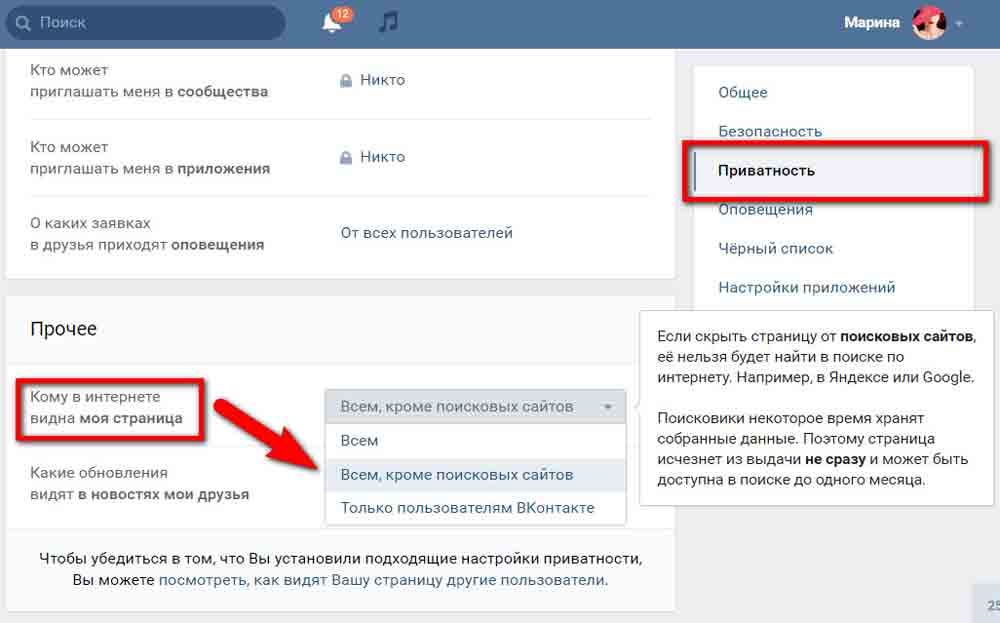
Значение имеет и то, как чистить снег. Если же нужно убрать узкую дорожку, то тут все просто. Если же речь идет о большой площади, то начинать уборку лучше из центра. По периметру участка сделайте дорожку и от центра двигайтесь к ней. Есть и другой вариант: поделить участок на квадраты, а снег собирайте в кучки по центру. Их потом можно вывезти на тачке или волокуше из куска линолеума. Не нужно стремиться убрать всю территорию сразу. Лучше разделить расчистку на несколько подходов. Так получится более эффективно расходовать свои силы.
К уборке снега тоже нужно подготовиться. Одежда должна быть удобной, теплой и непродуваемой. В то же время ваши движения ничего не должно сковывать. Обувь лучше выбрать высокую и на нескользящей подошве. Перчатки или рукавицы также нужно выбрать теплые и непромокаемые. Во время чистки снега не нужно курить, отогреваться горячим чаем, кофе или горячительными напитками. Это может плохо сказаться на вашем самочувствии.
У уборки снега тоже есть своя технология и тут все не так просто, как может показаться. Для начала нужно твердо стоять на своих двоих и контролировать свои движения. Также медики советуют контролировать естественную кривую своего позвоночника. Спину нужно держать прямо, когда вы чередуете приседания и выпрямления. Если нужно куда-то именно “докопаться” и прорыть тропинку, то делать это лучше легкими и четкими движениями.
При уборке снега, если есть возможность, прикладывайте как можно меньше усилий. Лопату лучше держать под небольшим углом и толкать, а не поднимать ее лишний раз. Ведь вес лопаты, груженной снегом, может достигнуть до 10 килограмм. Когда снег нужно кидать, то лопату лучше держать за черенок ближе к полотну.
Также при сгребании снега помогайте рукам коленом и весом всего тела. При переносе снега напрягайте ноги, а не спину. Для этого нужно немного согнуть колени, а спину держите прямо. Тогда после уборки снега спина “не откажет”.
Для этого нужно немного согнуть колени, а спину держите прямо. Тогда после уборки снега спина “не откажет”.
Кроме того, рекомендуют при сбросе снега с лопаты держать инструмент ближе к себе, а не вытягивать его к сугробу. Лучше подойти. И при броске снега поворачиваться корпусом. Это может способствовать появлению грыжи межпозвоночного диска.
Какую лопату выбрать?
Сейчас в магазинах можно найти множество видов инструментов для уборки снега.
- Обычная пластиковая лопата подойдет для уборки свежего снега. Она более легкая, но менее устойчивая.
- Для более основательной расчистки подойдет лопата с ковшом из куска фанеры – она более надежная.
- Удобной будет и широкая лопата-скребок. Их хорошо использовать для расчистки больших площадок, а их ручка позволит приложить для чистки минимум усилий и давить на лопату весом своего тела.
- Для машины лучше использовать металлическую лопату со складной ручкой, чтобы удобно было поместить ее в багажник.

Что означают закладки в контакте. Как удалить закладки «ВКонтакте»: подробная инструкция
Этот способ перестал работать, Павел Дуров закрыл свой сайт Durov.ru. Других способов нет, но если вам говорят обратное, то просто хотят вас развести или получить доступ к вашей странице. Узнать, кто посещает вашу страницу, можно через популярное приложение «Мои гости и поклонники». Там же можно сделать ссылку и разместить ее в любом месте страницы, если кто-то зайдет к вам и нажмет на нее, вы об этом узнаете. 🙂
Советую посмотреть видео: Как узнать кто тебя удалил из друзей, или кто ты в подписчиках Вконтакте!
Повторюсь статья ниже устарела
Здравствуйте, сегодня я вам расскажу как можно узнать у кого из пользователей вы находитесь в закладках Вконтакте . Мой метод надежен на 100 процентов и не требует установки различных программ, которые .
Я тоже неоднократно хотел узнать кто меня добавил в закладки, но к сожалению не знал о таком классном способе. А для вас, мои дорогие читатели, я все расскажу и покажу в картинках. Итак, приступим. 🙂
А для вас, мои дорогие читатели, я все расскажу и покажу в картинках. Итак, приступим. 🙂
Кого я добавил в закладки?
- Перейти на durov.ru
- Вверху вы увидите поле для ввода и пароль.
- Введите логин и пароль от Вконтакте.
- После перехода на альтернативную страницу вашего профиля вверху рядом с «Новости» ищите кнопку «Закладки»
- И в строке с названием «Кто добавил меня в закладки» вы увидите пользователей, которые добавили вас в закладки.
Durov.ru — англоязычный сайт известного Павла Дурова, создателя социальной сети Вконтакте. Я думаю понятно, что вирусов нет. Вы можете увидеть скриншот этого сайта ниже. Я предупреждаю вас, потому что вам придется ввести свой пароль там.
Что делать, если у меня нет вкладки «Закладки»?
Вкладки «Закладки» может не быть, только если вы сами еще не пользовались функцией добавления друзей в закладки. Добавьте любого друга в закладки и у вас появится эта кнопка.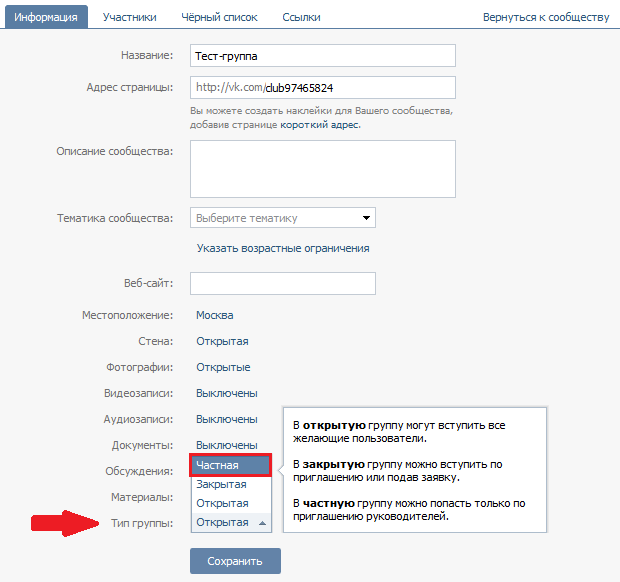
Надеюсь, мне удалось полноценно ответить на вопрос «Как узнать кто ты в закладках Вконтакте?». Если у вас есть вопросы, задавайте их в комментариях, я обязательно отвечу.
Если вы нашли эту статью полезной или интересной, не забудьте ставьте лайк , это поможет другим пользователям быстрее его найти. А я могу узнать, что вас больше всего интересует, чтобы подготовить и написать еще больше интересных и полезных статей! С уважением, Вячеслав.
Закладки в социальной сети ВКонтакте выполняют ту же функцию, что и закладки в любом интернет-браузере. С помощью этого инструмента пользователь может пометить для себя какую-то полезную информацию, чтобы потом открыть ее в нужный момент. «В контакте» есть несколько видов закладок, в зависимости от добавляемой туда информации.
Первый тип — фотографии. . Все понравившиеся фото, под которыми пользователь ставит «лайк», автоматически переносятся на соответствующую вкладку закладок, в которой хранятся в хронологическом порядке от самых старых к самым новым.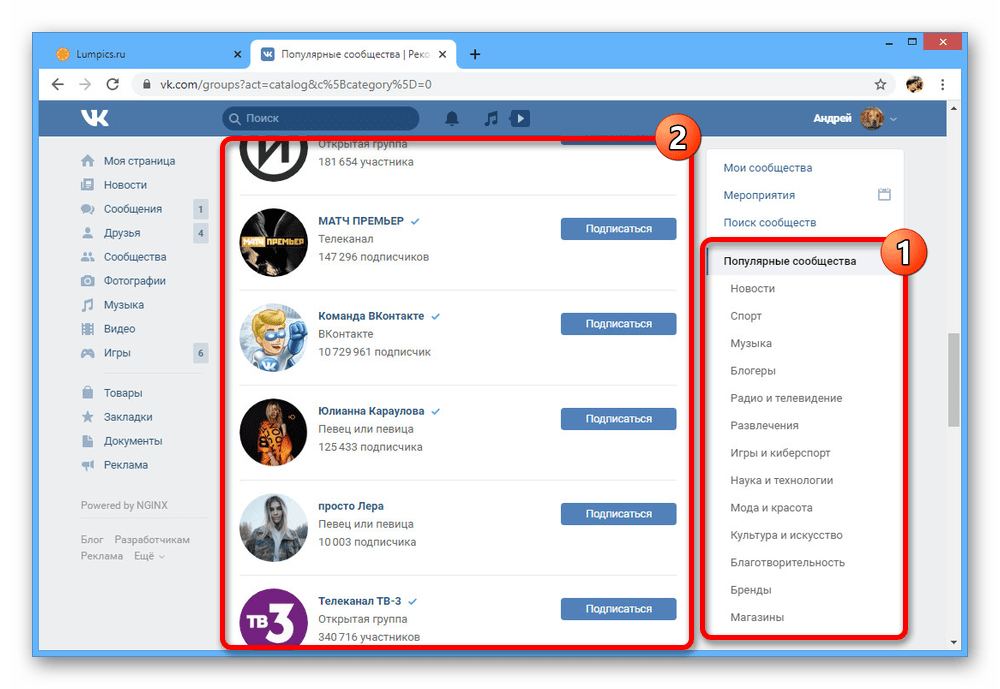
Второй тип видео
Третий вид — записи, так называемые посты . Все посты, которые нравятся пользователю, отмеченные лайком, также добавляются в закладки по порядку. Кроме того, вы можете добавлять в закладки сами страницы в контакте других пользователей. Для этого, находясь на странице, необходимо нажать в левом нижнем углу (под аудио- и видеозаписями) кнопку «добавить в закладки». И, наконец, вы можете добавлять товары, а также ссылки, например, на понравившиеся вам сообщества, в которые пользователь пока не хочет вступать.
Как удалить закладки вконтакте Любой активный пользователь ВКонтакте рано или поздно задается вопросом: «Как удалить ставшие ненужными закладки?». Для начала вам необходимо перейти на вкладку «мои закладки», которая отображается слева в главном меню вашей страницы. Если человек не пользуется закладками, но ему по каким-то причинам необходимо очистить их список, то для начала нужно включить их отображение в меню, так как, скорее всего, оно выключено.
Когда меню закладок открыто, вы можете начать их удаление . Здесь стоит отметить, что если пользователю необходимо удалить большое количество контента или абсолютно всю информацию из закладок, стандартный процесс удаления займет достаточно много времени. Особенно, если речь идет о любимых фото, видео и записях во ВКонтакте. В связи с этим существует как минимум два способа удаления закладок.
Первый способ удаления закладок стандартный . Чтобы удалить нежелательные ссылки, перейдите на соответствующую вкладку
и нажмите на крестик в правом верхнем углу ссылки, которую нужно удалить. Абсолютно так же удаляются закладки с вкладок «товары» и «люди». В случае вложенных страниц людей, нужно нажать на крестик в правом верхнем углу аватара удаляемой страницы.
Совсем другая ситуация с удалением ненужных фото, видео и записей из закладок.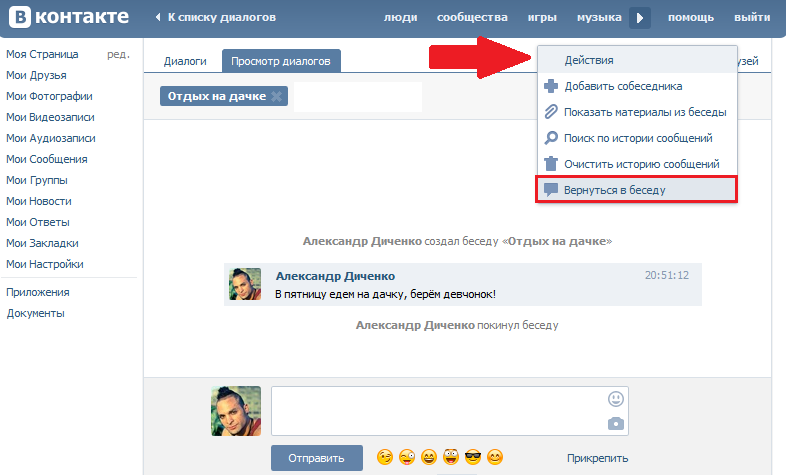 . Например, чтобы удалить фото, нужно перейти на вкладку «фото», затем нажать на картинку, которую нужно удалить, и еще раз нажать «нравится». Соответственно ваш лайк снимается с записи, и она исчезает из раздела закладок. Видео и записи также полностью удаляются. Этот способ хорош, когда нужно удалить небольшой объем информации. Если вам нужно очистить почти весь список, то такое удаление займет много времени и сил. Это связано с тем, что социальная сеть «в контакте» не предусматривает одновременного удаления нескольких или всех закладок сразу. В возникшей ситуации есть два варианта решения проблемы: либо долго и упорно удалять все лишнее, а впоследствии десять раз подумать, прежде чем «лайкать» какую-либо запись, либо использовать альтернативные методы удаления.
. Например, чтобы удалить фото, нужно перейти на вкладку «фото», затем нажать на картинку, которую нужно удалить, и еще раз нажать «нравится». Соответственно ваш лайк снимается с записи, и она исчезает из раздела закладок. Видео и записи также полностью удаляются. Этот способ хорош, когда нужно удалить небольшой объем информации. Если вам нужно очистить почти весь список, то такое удаление займет много времени и сил. Это связано с тем, что социальная сеть «в контакте» не предусматривает одновременного удаления нескольких или всех закладок сразу. В возникшей ситуации есть два варианта решения проблемы: либо долго и упорно удалять все лишнее, а впоследствии десять раз подумать, прежде чем «лайкать» какую-либо запись, либо использовать альтернативные методы удаления.
Одним из таких способов является использование различных расширений. . Одним из таких расширений, упрощающих действия по редактированию страниц, является расширение VkOpt. Эта программа находится в свободном доступе в Интернете.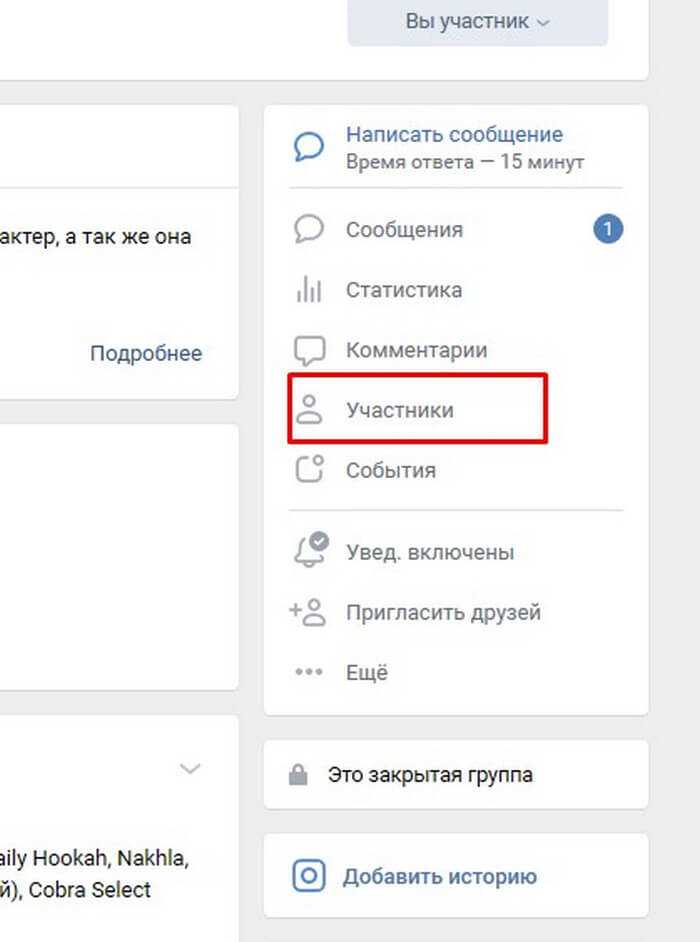 Перед его загрузкой вам нужно только указать интернет-браузер, которым вы пользуетесь для посещения социальной сети. После скачивания нужно включить «ВкОпт» в списке используемых расширений браузера. После включения при переходе к списку закладок на странице в правом верхнем углу появляется надпись «действия». Нажав на него в выпадающем списке, необходимо выбрать «удалить лайки», после чего расширение автоматически начнет удалять все «лайки», поставленные на фото, видео или записи, соответственно удаляя всю информацию из закладок. Таким образом, процесс удаления автоматизирован и значительно экономит время. Единственный минус в том, что в процессе удаления нужно периодически вводить «капчу». Существенным преимуществом использования расширения является то, что помимо удаления закладок появляется значительное количество дополнительных функций, облегчающих редактирование содержимого личной страницы ВКонтакте.
Перед его загрузкой вам нужно только указать интернет-браузер, которым вы пользуетесь для посещения социальной сети. После скачивания нужно включить «ВкОпт» в списке используемых расширений браузера. После включения при переходе к списку закладок на странице в правом верхнем углу появляется надпись «действия». Нажав на него в выпадающем списке, необходимо выбрать «удалить лайки», после чего расширение автоматически начнет удалять все «лайки», поставленные на фото, видео или записи, соответственно удаляя всю информацию из закладок. Таким образом, процесс удаления автоматизирован и значительно экономит время. Единственный минус в том, что в процессе удаления нужно периодически вводить «капчу». Существенным преимуществом использования расширения является то, что помимо удаления закладок появляется значительное количество дополнительных функций, облегчающих редактирование содержимого личной страницы ВКонтакте.
В социальной сети ВКонтакте неотъемлемой частью интерфейса, а также основным функционалом является раздел «Закладки» .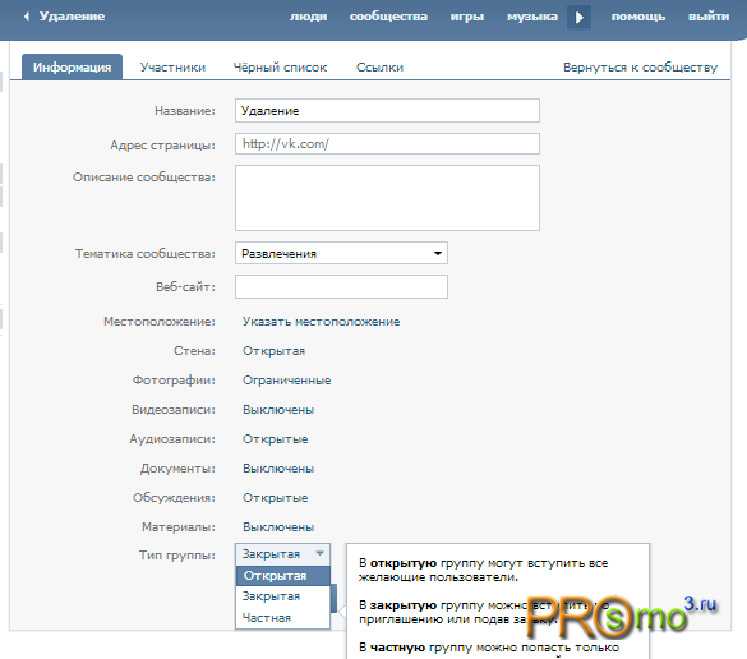 Именно в этом месте оказываются все записи, когда-либо отмеченные владельцем страницы или людьми, добавленными собственноручно. В этой статье мы расскажем все, что вам нужно знать о просмотре закладок.
Именно в этом месте оказываются все записи, когда-либо отмеченные владельцем страницы или людьми, добавленными собственноручно. В этой статье мы расскажем все, что вам нужно знать о просмотре закладок.
Обратите внимание, что по умолчанию «Закладки» предназначены не только для хранения каких-либо наиболее ценных для пользователя данных, но и сохранности некоторых документов. Таким образом, даже не ставя себе целью добавить в закладки какие-то записи, вы так или иначе сделаете это, поставив лайк фото.
Раздел закладок имеет свой список настроек, в основном связанных с процессом удаления оттуда данных. Так как данная статья в первую очередь рассчитана на новичков в социальной сети ВК, то у вас, скорее всего, будет полностью отключен нужный компонент меню. В итоге необходимо активировать «Закладки» через системные настройки ресурса.
Включение раздела «Закладки»
На самом деле этот раздел статьи наименее примечательный, так как даже если вы новичок на сайте ВК, то наверняка уже изучили настройки социальной сети. Если по какой-то причине вы до сих пор не знаете, как «Закладки» просматриваемая страница, читайте дальнейшие инструкции.
Если по какой-то причине вы до сих пор не знаете, как «Закладки» просматриваемая страница, читайте дальнейшие инструкции.
- Нажмите на свое имя в правом верхнем углу главной страницы ВКонтакте и выберите «Настройки» .
Вы также можете зайти в этот раздел по спец.
- Кроме того, убедитесь, что вы находитесь на вкладке по умолчанию, которая открывает «Общие» .
- Среди основного контента, представленного в этом разделе, найдите пункт «Меню сайта» .
- Щелкните ссылку для доступа к настройкам. «Настроить отображение пунктов меню» .
- В качестве альтернативы предпринятым действиям можно нажать на значок шестеренки, отображаемый слева от каждого пункта главного меню сайта ВКонтакте.
Благодаря открывшемуся меню вы можете включить или отключить практически любой системный раздел, отображаемый в главном меню сайта. При этом переход к настройкам разного рода уведомлений, касающихся функционала, также осуществляется отсюда. «Игры» и «Сообщества» .
«Игры» и «Сообщества» .
Заканчивая с подготовкой, обратите внимание, что деактивация этого раздела производится точно так же, но в обратной последовательности действий.
Просмотр закладок
Недавно включенный блок хранит буквально все данные о ваших интересах. В разделе «Закладки» вам предоставляется семь разных страниц, предназначенных для сохранения определенного вида контента:
- Фото;
- Видео;
- записей;
- человек;
- Товары;
- ссылок;
- Статьи.
Каждый из упомянутых пунктов меню имеет свои особенности, о которых мы поговорим ниже.
- На вкладке «Фотографии» размещены все изображения ВКонтакте, которые вы отметили «Мне нравится» . Эти картинки вполне можно удалить, просто убрав лайк.
- По полной аналогии с фото стр. «Видео» состоит из положительно оцененных вами видеороликов, размещенных на сайте ВКонтакте.

- Глава «Записи» включает в себя буквально все посты, размещенные на стене, будь то сборки фото или видео.
- Во вкладке «Люди» будут отображаться те пользователи ВК, которых вы лично добавили в закладки. При этом человека не обязательно добавлять в друзья.
Для поиска заметок, а не полноценных постов используйте флажок «Только заметки» .
Они не исчезли, просто обновление и изменение самих закладок.
Теперь ищите старые закладки в разделе «понравилось», через ленту (новости) Как видите, все на месте, конечно нужно время, чтобы привыкнуть.
Сегодня обновил мобильную версию ВК и увидел, что закладки остались на прежнем месте, но немного изменили свой вид. Теперь все сохраненные ранее закладки остались в подразделе «Мне нравится». Об этом было сказано до обновления. А теперь у меня даже уведомление появилось, чтобы не потерять свои данные.
Здесь можно найти закладки.
Теперь их можно найти через ленту новостей, найти «Нравится» и нажать.
Откроются все ранее сохраненные закладки.
Вот как это выглядит сейчас с места на странице ВКонтакте.
В Вконтакте при некоторых обновлениях сервера часто бывают разные глюки. Вам просто нужно подождать, потому что проблемы решаются быстро. Вчера, 16 октября, у многих пользователей «пропал» пункт закладок в меню. Сегодня этот предмет вернули обратно, они на месте и это видно на моем скриншоте, прикрепленном ниже. В мобильной версии сайта с пунктом «закладки» все ок. Вчера сайт обновился, многие закладки «улетели» из-за этих обновлений, ничего не поделаешь, придется все заново добавлять в этот раздел. Сам пункт «закладка» навсегда не удалится, ждем нововведений. Это удобно для большинства людей.
Куда пропали закладки ВКонтакте после обновления 16.10.2018?
На самом деле закладки никуда не исчезли. В мобильной версии они тоже расположены здесь, вы можете видеть на картинке.
Вчера, 16 октября 2018 года, в социальной сети ВКонтакте у многих пользователей возникли различные проблемы, некоторые просто не отправляли сообщения, некоторые страницы не открывались.
Тоже вчера пропал такой пункт как «Закладки». На самом деле, вчера в этой соцсети были обновления.
После обновления закладки изменились. Теперь закладки нужных пользователей и групп отображаются справа, в разделе «Страницы».
Посты с лайками и отмеченными фото никуда не делись, теперь их можно посмотреть в ленте новостей, в разделе «Мне нравится».
Как-то все стало не по себе. Особенно с телефона. Лишние клики так и отображаются тупо.
Да, действительно, вчера в социальной сети ВКонтакте появились какие-то обновления.
Теперь закладки переместились в раздел «понравилось», так что ищите там свои бывшие закладки.
Вчера на сайте «Вконтакте» были, говоря современным языком, глюки. Лично я сообщений не отправлял, тогда вместо теста присылались буквы английского алфавита. Оказывается, это произошло из-за обновления, результатом которого стало очень неприятное открытие: исчезли все страницы, которые были у меня в закладках. Как ответила служба поддержки, вернуть уже нельзя, как бы печально это не звучало. Хотя если будет много недовольных, может разработчики вернут нам все честно нажитое, я имею в виду закладки конечно. Теперь, чтобы сделать закладку, нужно нажать на звездочку или на «Сохранить как закладки» в кнопке с тремя точками. Здесь вы можете найти свои закладки.
Оказывается, это произошло из-за обновления, результатом которого стало очень неприятное открытие: исчезли все страницы, которые были у меня в закладках. Как ответила служба поддержки, вернуть уже нельзя, как бы печально это не звучало. Хотя если будет много недовольных, может разработчики вернут нам все честно нажитое, я имею в виду закладки конечно. Теперь, чтобы сделать закладку, нужно нажать на звездочку или на «Сохранить как закладки» в кнопке с тремя точками. Здесь вы можете найти свои закладки.
Закладки Вконтакте никуда не исчезли, только поменяли вид.
Теперь вкладка Закладки стала более структурированной и продуманной.
А вот с теми записями и страницами, которые были у вас в закладках, к сожалению, придется распрощаться. После обновления Вконтакте все закладки удалились.
Возможно, администрация Вконтакте и их технический отдел предпримут какие-то действия, чтобы вернуть нужную информацию тысячам пользователей, но вероятность эта невелика.
Действительно, после обновления Закладки пропали. Теперь невозможно, как раньше, посмотреть, кто из людей добавил туда, какие группы или товары. А все потому, что теперь есть обновленный раздел.
Теперь невозможно, как раньше, посмотреть, кто из людей добавил туда, какие группы или товары. А все потому, что теперь есть обновленный раздел.
Сегодня мы решили пересмотреть эту страницу. Разберем пошагово, что и как можно сделать с закладками ВКонтакте и почему люди так часто пользуются закладками.
Как посмотреть закладки ВКонтакте?
После перехода на свою страницу ВКонтакте найдите в меню, что слева есть раздел и вы увидите страницу с разными вкладками «Фото», «Видео», «Записи», «Люди» и « Ссылки». С таким количеством разделов ориентироваться намного проще и быстрее.
— В разделе «Фотографии» будут отображаться фотографии, загруженные на сайт пользователями, которые являются вашими друзьями. Стоит сразу отметить, что картинки и фотографии людей, которые подписаны на вашу страницу, там не отображаются — только обновления друзей.
— Во вкладке «Видео» можно посмотреть видео, клипы, фильмы и другие видео друзей, которые были загружены недавно. Здесь также нельзя увидеть обновления, которые происходят на страницах подписчиков.
Здесь также нельзя увидеть обновления, которые происходят на страницах подписчиков.
— Вкладка «Записи» в закладках дает возможность следить за новыми публикациями, которые появляются на страницах друзей. Как только какая-то группа, публичная страница или пользователь опубликует сообщение на своей стене или нажмет на сообщение «Рассказать друзьям», сообщение появится во вкладке «Сообщения».
— С помощью раздела «Люди» вы всегда сможете очень быстро найти человека, который вам интересен и страницу которого вы посещаете очень часто. Для того, чтобы добавить человека в эту «закладку», нужно зайти на страницу профиля пользователя и нажать на кнопку « » в самом низу.
— В разделе «Ссылки» будут отображаться паблики и группы, которые были добавлены в закладки на ВКонтакте. Добавляя какое-либо сообщество, на которое вы очень часто ставите закладки, вы получаете быстрый доступ к нему, не переходя на страницу группы/паблика.
Как добавить ВКонтакте в закладки?
Для того, чтобы добавить человека в закладки, необходимо зайти на страницу профиля пользователя и в основных разделах «Друзья», «Интересные страницы», «Видео и аудиозаписи» есть кнопка «Добавить в закладки» по нажав на которую добавленный вами человек появится в ваших закладках. Пользователь будет отображаться во вкладке «Люди».
Пользователь будет отображаться во вкладке «Люди».
Также можно добавить сообщество, которое вам понравилось и которое вы часто посещаете. Чтобы добавить публичную страницу или группу в закладки, нужно зайти на страницу сообщества и под меню, которое находится сразу под аватаркой, нажать кнопку « ». После добавления группы или паблика они отобразятся во вкладке «Ссылки» и будут доступны для быстрого доступа к ним.
Записи на стене, фото и видео появятся в закладках, если там был добавлен интересный человек или сообщество.
Как удалить закладки ВКонтакте
Очень часто пользователи хотят удалить закладки ВКонтакте, но не знают, как это сделать. На самом деле все просто!
Очистить закладки ВКонтакте можно так:
Если вам нужно отписаться от какой-то публичной страницы или группы, перейдите на вкладку «Ссылки», выберите ненужное сообщество и перейдите в него. Ниже в контекстном меню под аватаркой нажмите кнопку «Удалить из закладок». После удаления вы не будете получать уведомления с обновлениями этого сообщества.
После удаления вы не будете получать уведомления с обновлениями этого сообщества.
Зайдите на страницу и перейдите на нужную вам вкладку там. Например, если вы хотите удалить человека, чтобы не было уведомления о его новых записях, зайдите на страницу «Люди» и выберите нужного человека, зайдите в его профиль и внизу нажмите кнопку «Удалить из закладок». После удаления вы больше не будете получать уведомления с новостями этого пользователя.
Вот мы и разобрались, где находятся закладки ВКонтакте, почему они так часто используются и как правильно ими пользоваться.
GD Star Rating
рейтинговая система WordPress
Закладки в контакте (просмотр, добавление и удаление), 3.1 из 5 на основании 7 оценок
Дели L-G добивается исключения кандидатов от AAP из правления DISCOM
Утверждая, что правительство AAP произвело «грубо незаконное назначение частных лиц в качестве кандидатов от правительства», вице-губернатор Дели В.
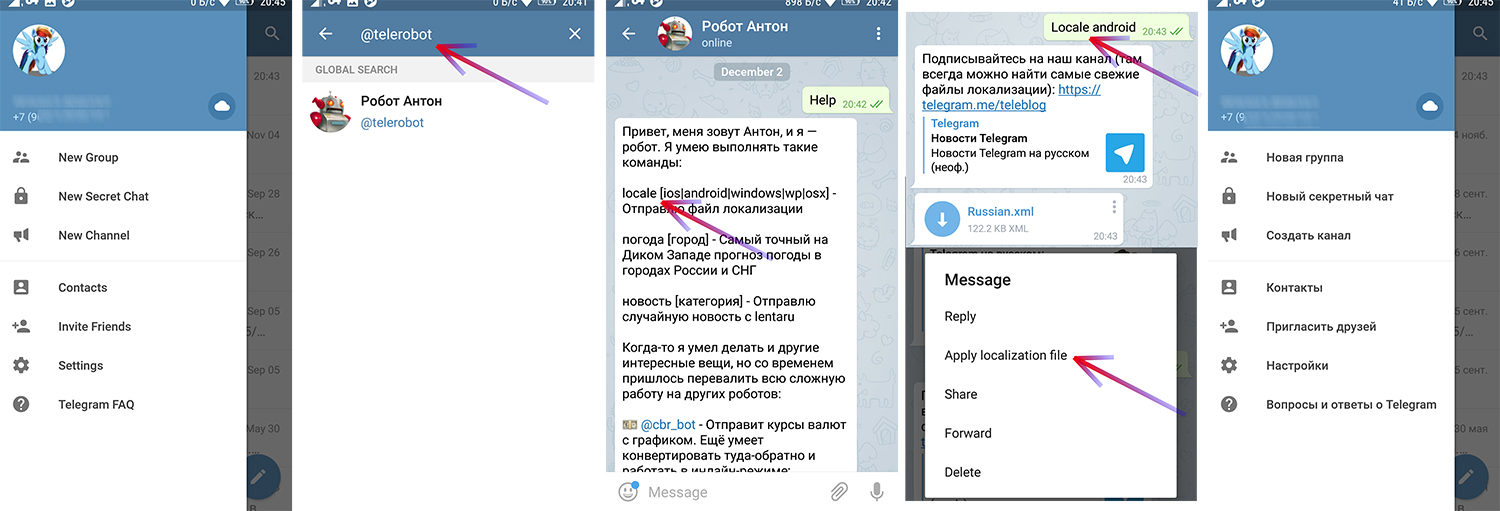 К. Саксена добивался их исключения из DISCOMS BRPL, принадлежащего Анилу Амбани, и БЫПЛ.
К. Саксена добивался их исключения из DISCOMS BRPL, принадлежащего Анилу Амбани, и БЫПЛ.Кумар Кунал
Нью-Дели, ОБНОВЛЕНО: 13 января 2023 г. 17:11 IST
Дели Вице-губернатор В. К. Саксена (архивное фото)
Кумар Кунал и вице-губернатор Дели В. К. Саксена, LG добивалась исключения правительственных кандидатов от правительства AAP из совета директоров DISCOMS, BRPL (BSES Rajdhani Power Limited) и BYPL (BSES Yamuna Power Limited), принадлежащих Анилу Амбани. В число кандидатов, поддерживаемых AAP, входят представитель партии Жасмин Шах, Навин Гупта, сын члена парламента от AAP Н.Д. Гупты, Умеш Тьяги и Дж. С. Десвал.
реклама
LG желает заменить их старшими государственными служащими, как это было в прошлом. Он утверждал, что правительство AAP произвело «грубо незаконное назначение частных лиц кандидатами от правительства».
ЧИТАЙТЕ ТАКЖЕ | Центр злоупотребляет офицерами, говорит Маниш Сисодиа после того, как правительство Дели просит AAP выплатить 164 крор рупий
Решение LG основано на отчете о расследовании, представленном Департаментом энергетики Дели и главным секретарем по жалобе от сентября 2022 года.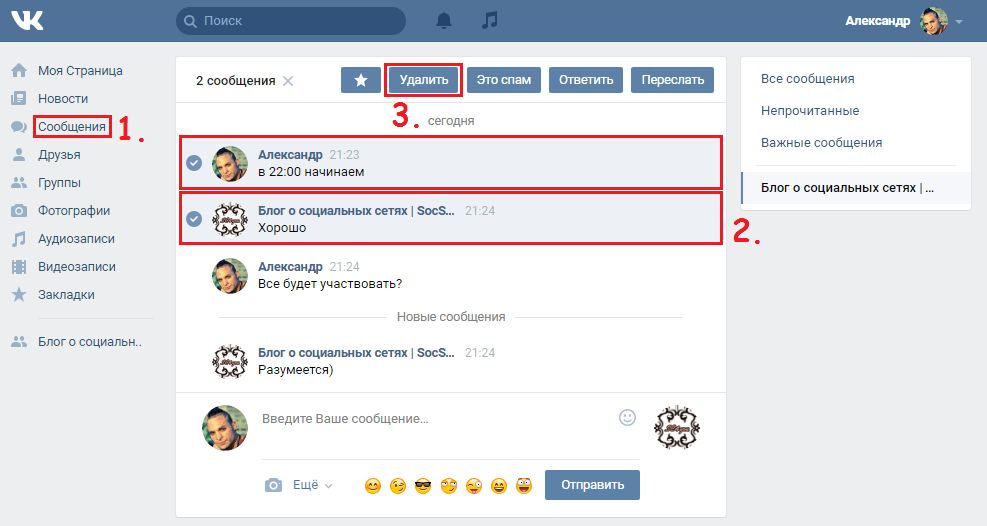 Кандидаты якобы предоставили DISCOMS Амбани неправомерные финансовые выгоды, исчисляемые тысячами крор, за счет государственного казначейства и предприятий, находящихся в ведении правительства Дели, включая Delhi Transco Limited (DTL), Indraprastha Power Generation Company (IPGCL) и Pragati Power Corporation Ltd (PPCL).
Кандидаты якобы предоставили DISCOMS Амбани неправомерные финансовые выгоды, исчисляемые тысячами крор, за счет государственного казначейства и предприятий, находящихся в ведении правительства Дели, включая Delhi Transco Limited (DTL), Indraprastha Power Generation Company (IPGCL) и Pragati Power Corporation Ltd (PPCL).
LG попросила чиновников сообщить об этом главному министру Дели Арвинду Кеджривалу, чтобы можно было принять меры.
Согласно отчету, четыре человека были «незаконно тайно назначены правительством AAP» кандидатами от правительства в правление BRPL и BYPL в 2019 году, несмотря на письменные возражения тогдашнего L-G Наджиба Юнга в 2016 году и Анила Байджала в 2017.
ЧИТАЙТЕ ТАКЖЕ | Отказ LG отправить учителей для обучения за границу наносит удар по делийской образовательной модели: Маниш Сисодиа
Кроме того, в нем говорится, что КМ Кеджривал отправил файл с предложением о назначении лиц в качестве кандидатов от правительства, но затем LG Анил Байджал распорядился им и распорядился, чтобы в этом отношении было принято решение кабинета министров, и отправил ему, чтобы он мог ссылаться на различие во мнениях в соответствии с Конституцией.




